동영상을 움짤이나 gif 파일로 변환하여 블로그에 올리면 클릭하는 수고로움 없이 한눈에 영상까지 볼 수 있어서 편리합니다. 그래서 블로그를 운영하시는 분이라면 동영상 움짤 gif로 변환하는 방법을 알고 계시면 좋은데요, 오늘은 쉽게 변환할 수 있는 사이트를 알려드리려고 합니다.
동영상 움짤 gif로 변환하기

검색창에 ezgif로 검색해 주세요.(아래에서 바로가기하시면 됩니다.)
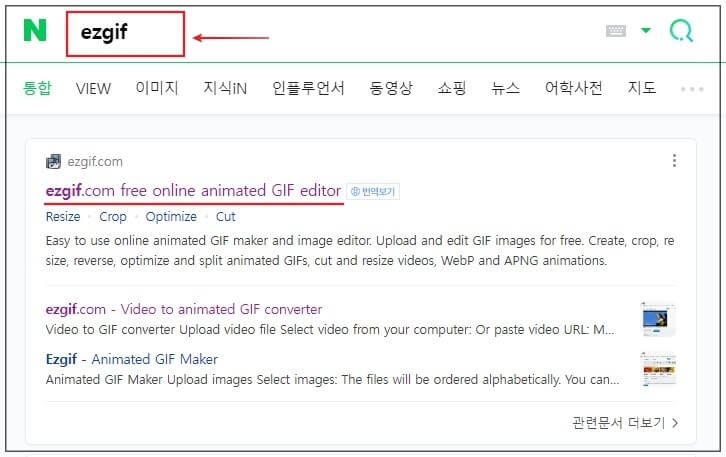
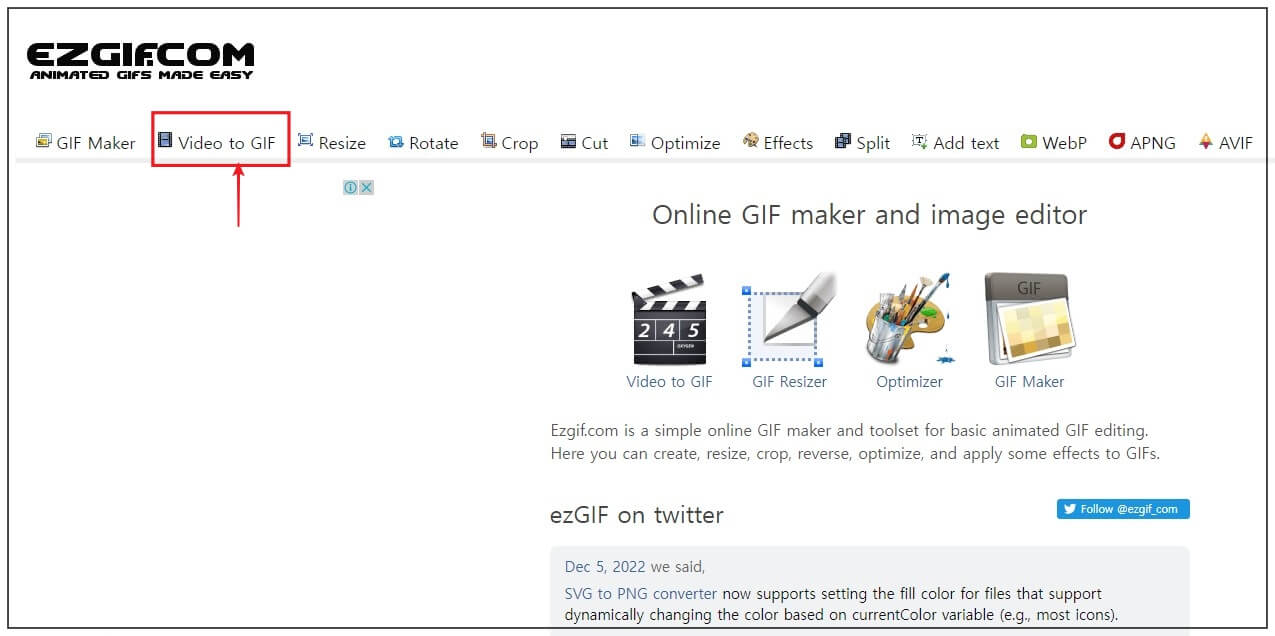
사이트에 들어오시면 상단에 있는 [Video to GIF]를 클릭합니다.

페이지가 바뀌면서 [Video to GIF converter]라는 안내문구가 나오면서 파일선택할 수 있는 창이 열립니다. 이곳에서 움짤 gif로 변환하고 싶은 동영상을 불러옵니다. (빨간 네모 상자를 확인해 주시면 됩니다.)

저는 일전에 찍어놓은 라면 동영상을 올려보았습니다.
이제 이 동영상을 gif로 바로 변환시켜 주면 되는데요, 동영상 크기가 크면 변환된 파일도 크기 때문에 블로그에 올릴 수 없습니다. 이때는 파일을 줄여주어야 합니다.
파일을 줄이는 방법은 '영상 단축시키는 방법'과 '파일 줄이는 방법', '크기를 수정하는 방법'이 있습니다.
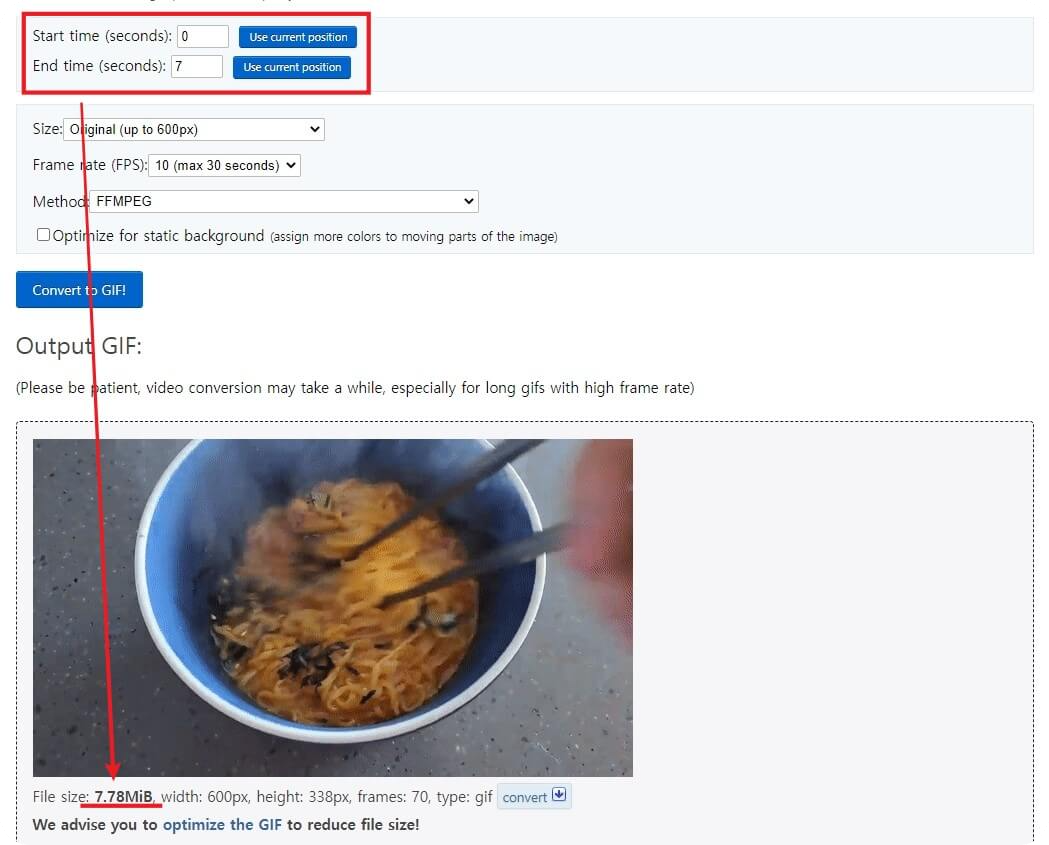
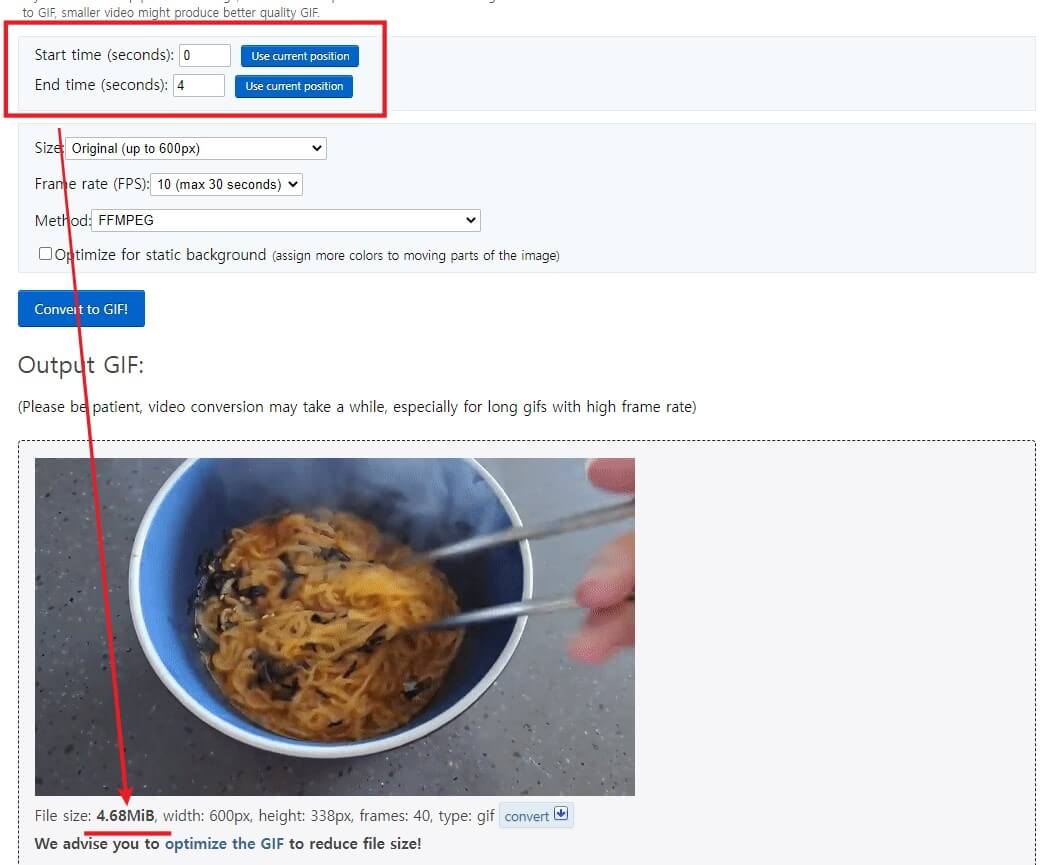
먼저 '영상 시간을 단축하는 방법'을 알려드리겠습니다. 위의 사진을 보시면 첫번째 사진의 영상은 7초짜리 영상이고 두 번째 영상은 4초짜리 영상입니다.
두 개의 파일은 gif로 변환했을 때 7.78과 4.68로 크기가 달라진 걸 확인하실 수 있는데요, 꼭 필요한 영상이 아니라면 앞뒤 부분을 조정하여 파일 크기를 줄여 줍니다.
딱 필요한 부분만 올릴수 있어서 제가 가장 자주 사용하는 방법입니다.
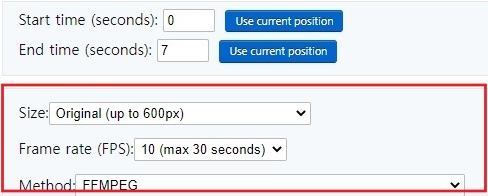
두 번째 방법은 Size와 Frame rate, Method를 조정하여 용량을 줄이는 것이고 (↑ 빨간네모박스), 세 번째는 영상의 크기를 줄이는 방법입니다.( ↓ 빨간 네모)
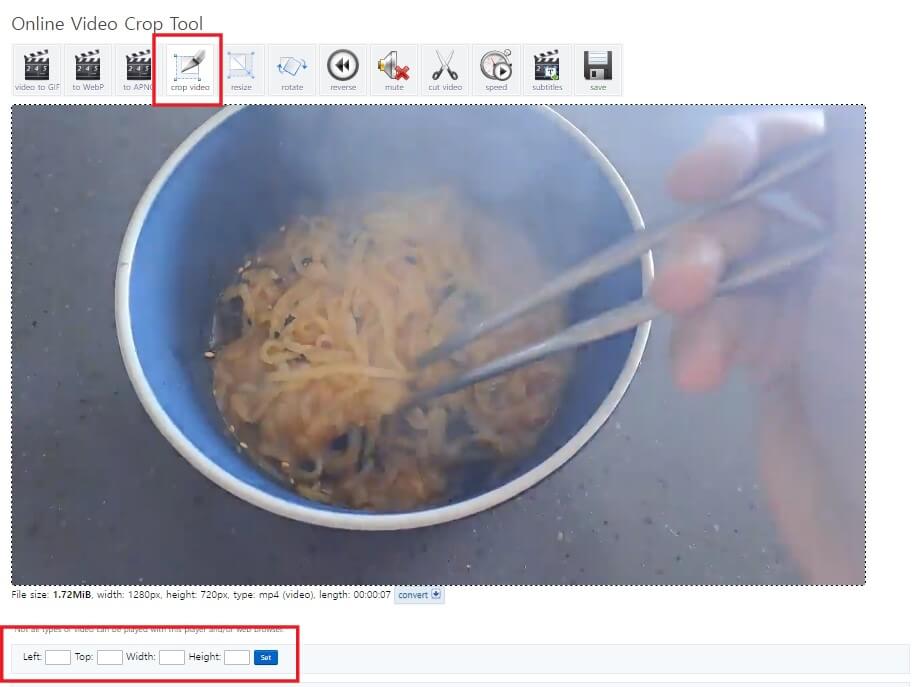
세 가지 방법 중에 편한 방법을 선택하셔서 파일을 줄여주시면 됩니다.

이렇게 동영상이 움짤 gif 파일로 변환되었습니다.
'정보' 카테고리의 다른 글
| 강황과 울금, 면역력에 좋은 강황가루 효능과 먹는 방법 (0) | 2023.03.24 |
|---|---|
| 댁의 공기청정기 필터는 황사와 미세먼지를 막아주나요? (공기청정기 선택기준) (0) | 2023.03.22 |
| 집에서 쉽게 유산균 요플레 만들기(전기밥솥 필요없어요) (0) | 2023.03.22 |
| 예금자 보호법 1억으로 상향 추진, 전액보호도 가능 (0) | 2023.03.21 |
| 발뒤꿈치(발바닥) 날카로운 통증 원인! 족저근막염 치료법 TOP 6 (0) | 2023.03.21 |




